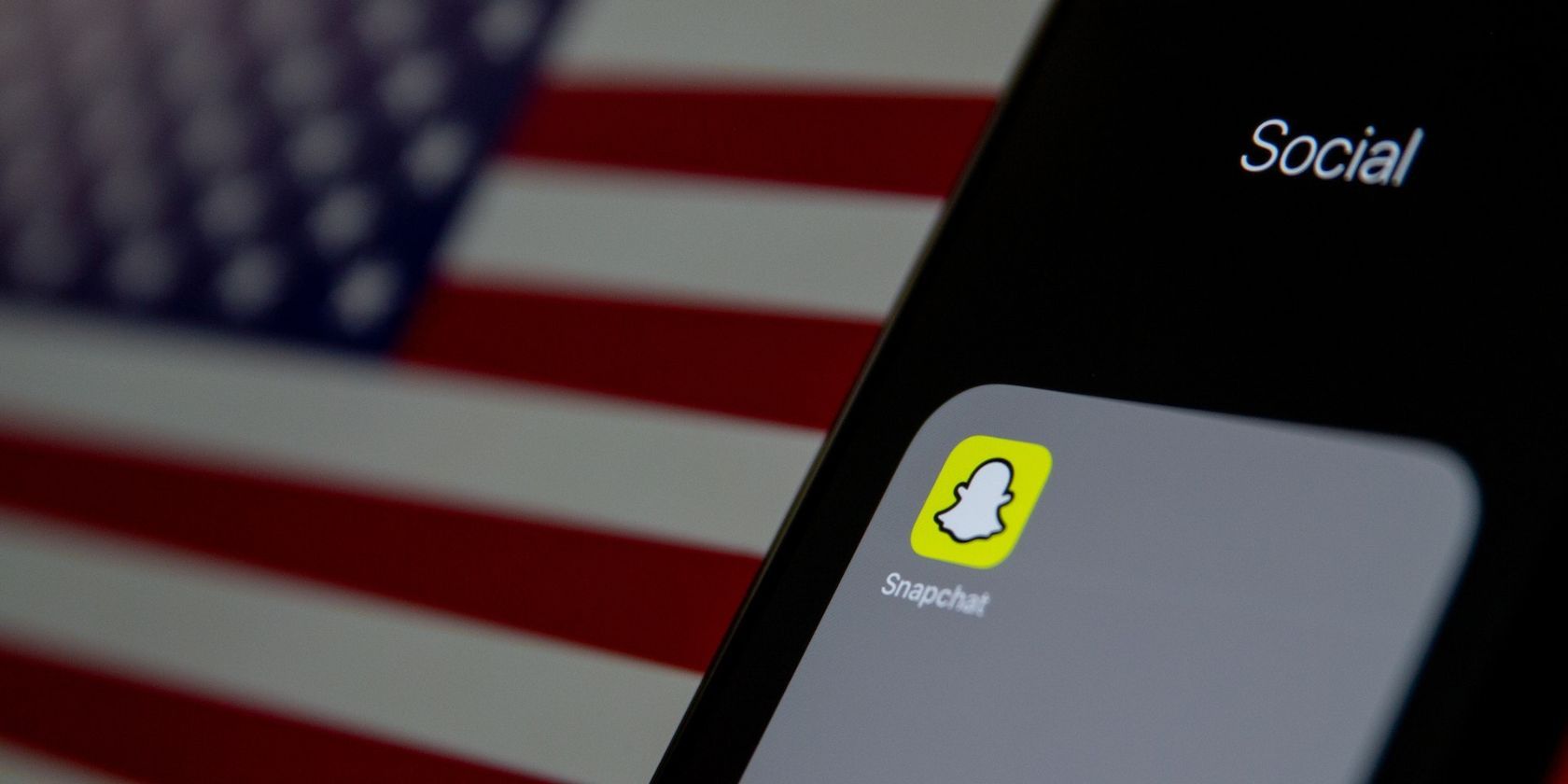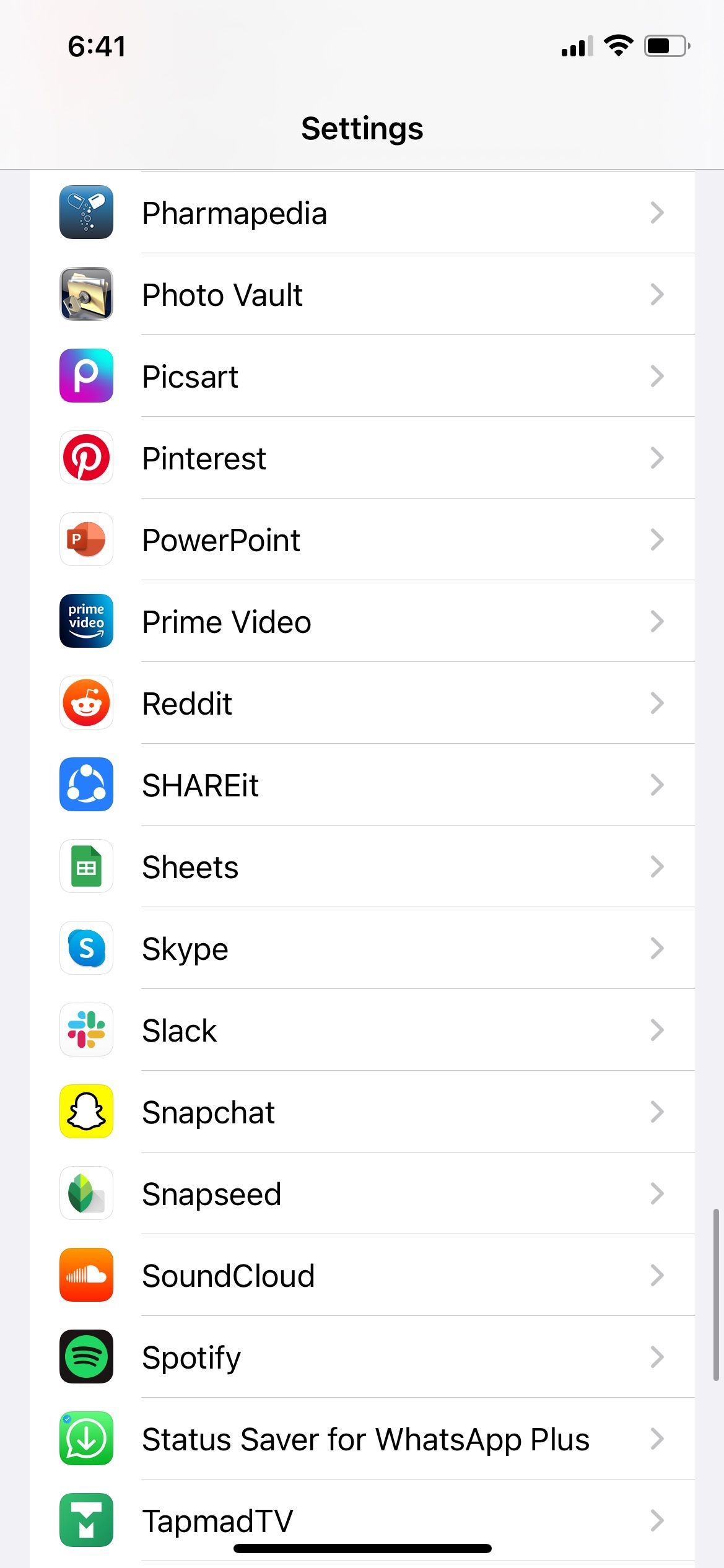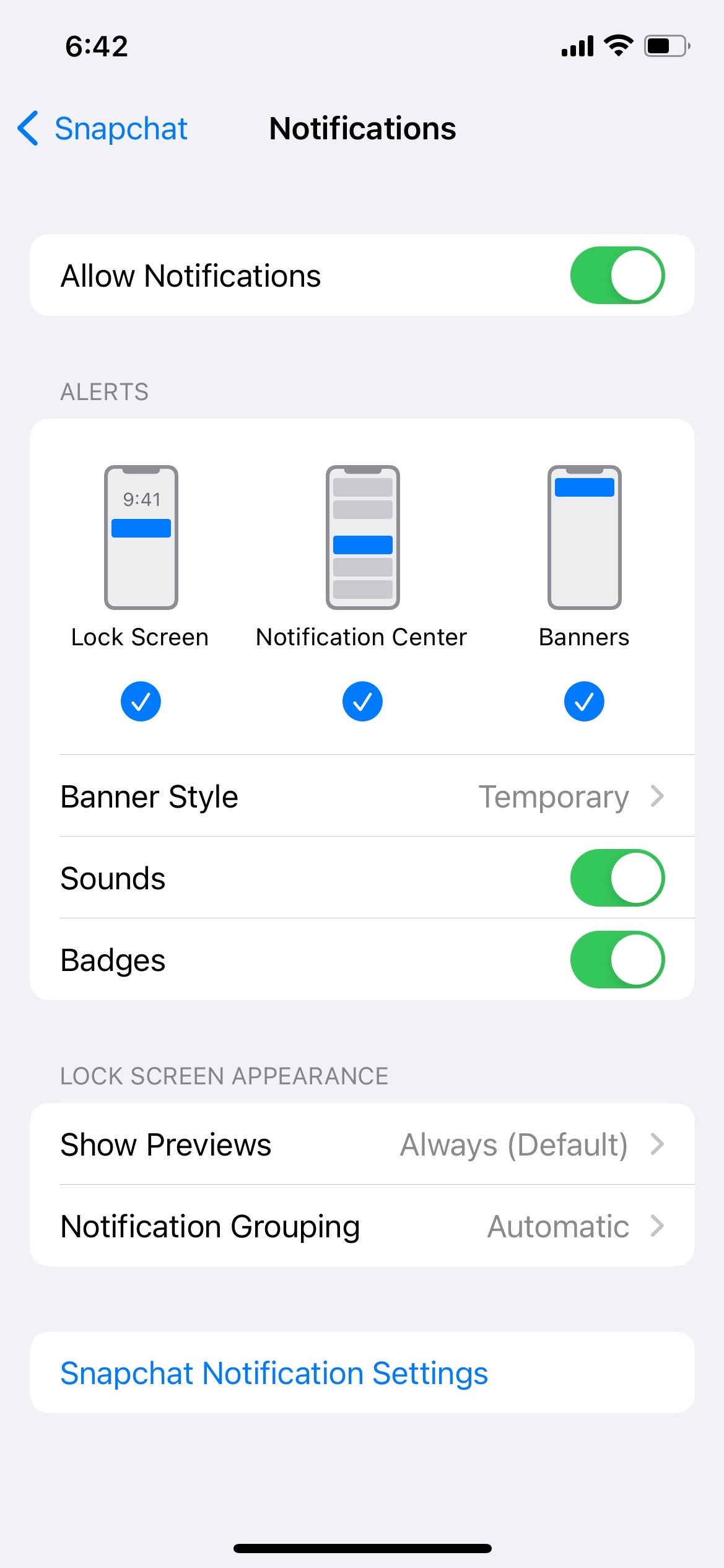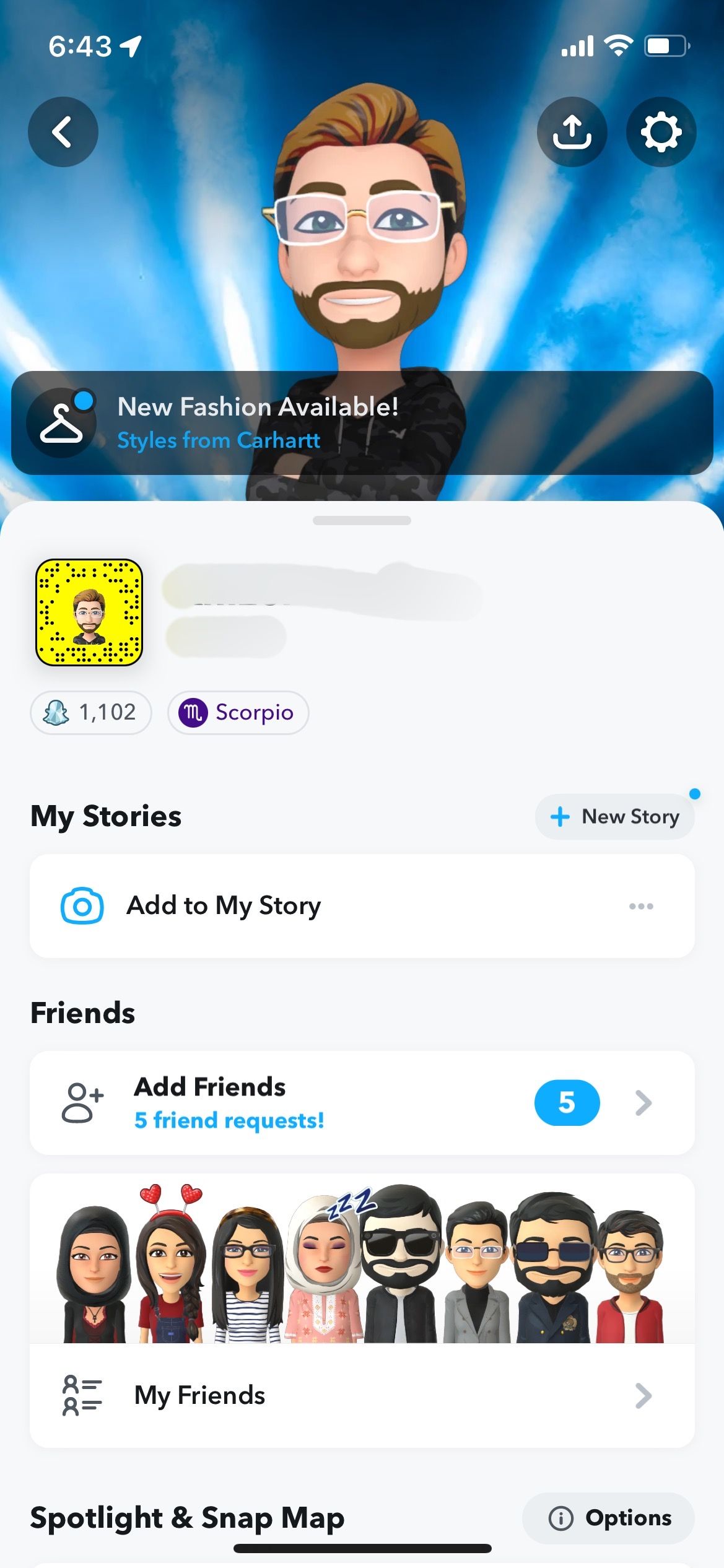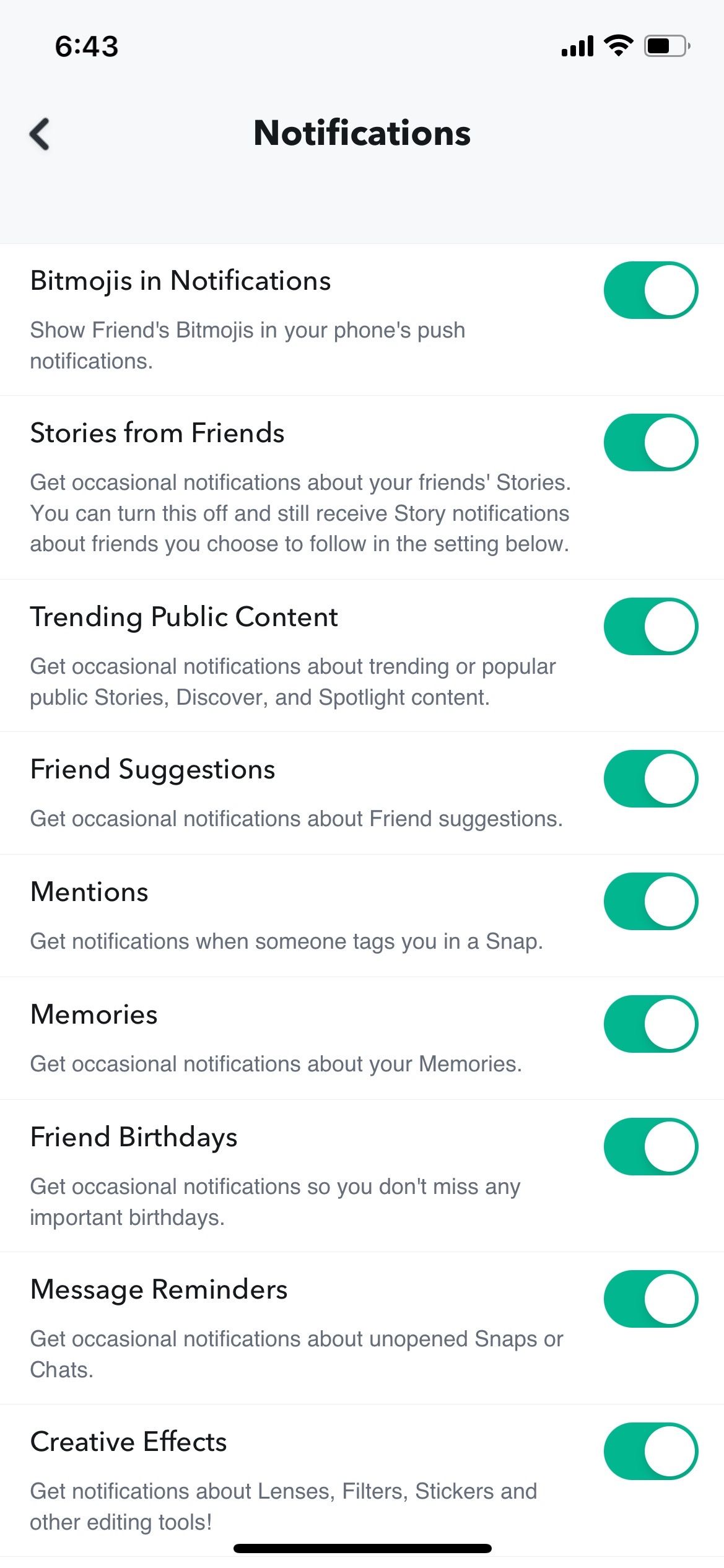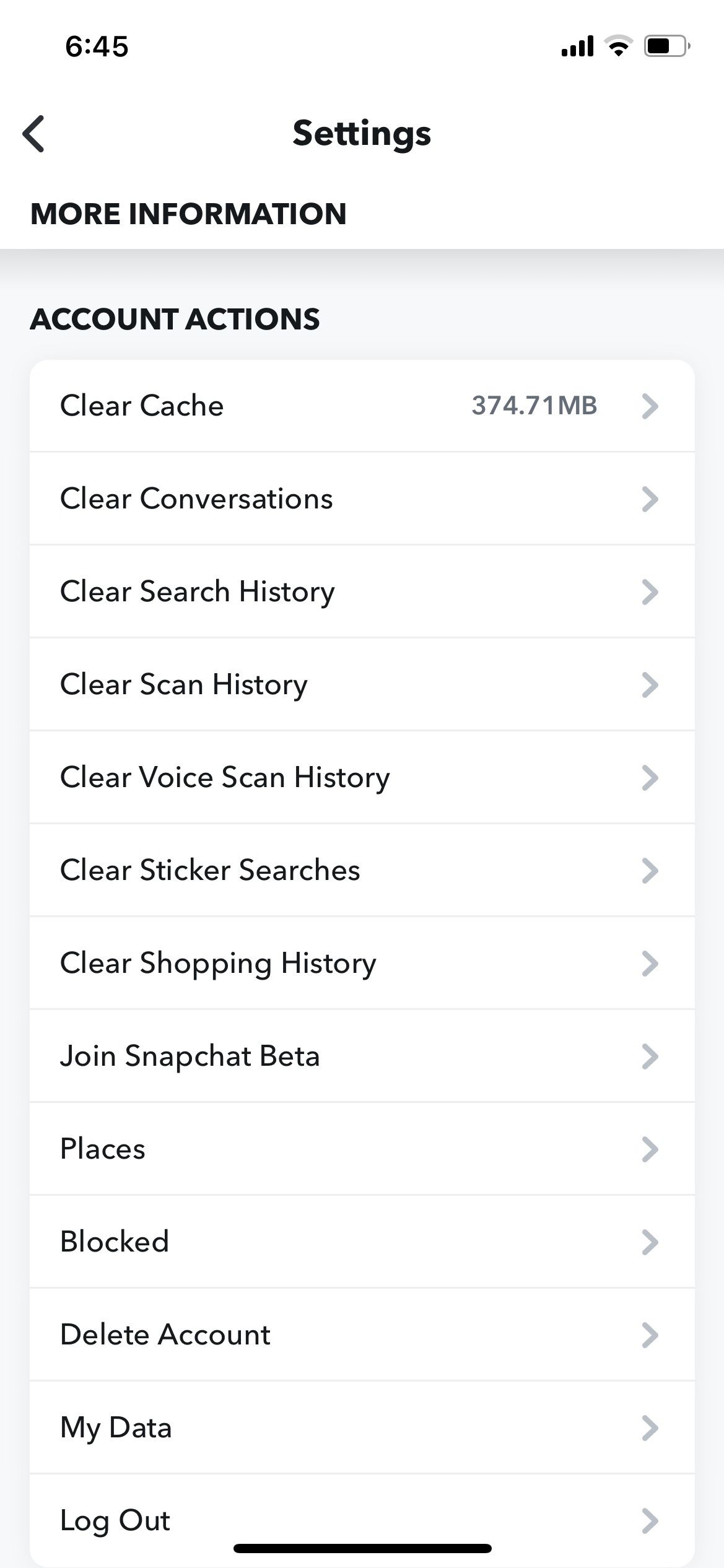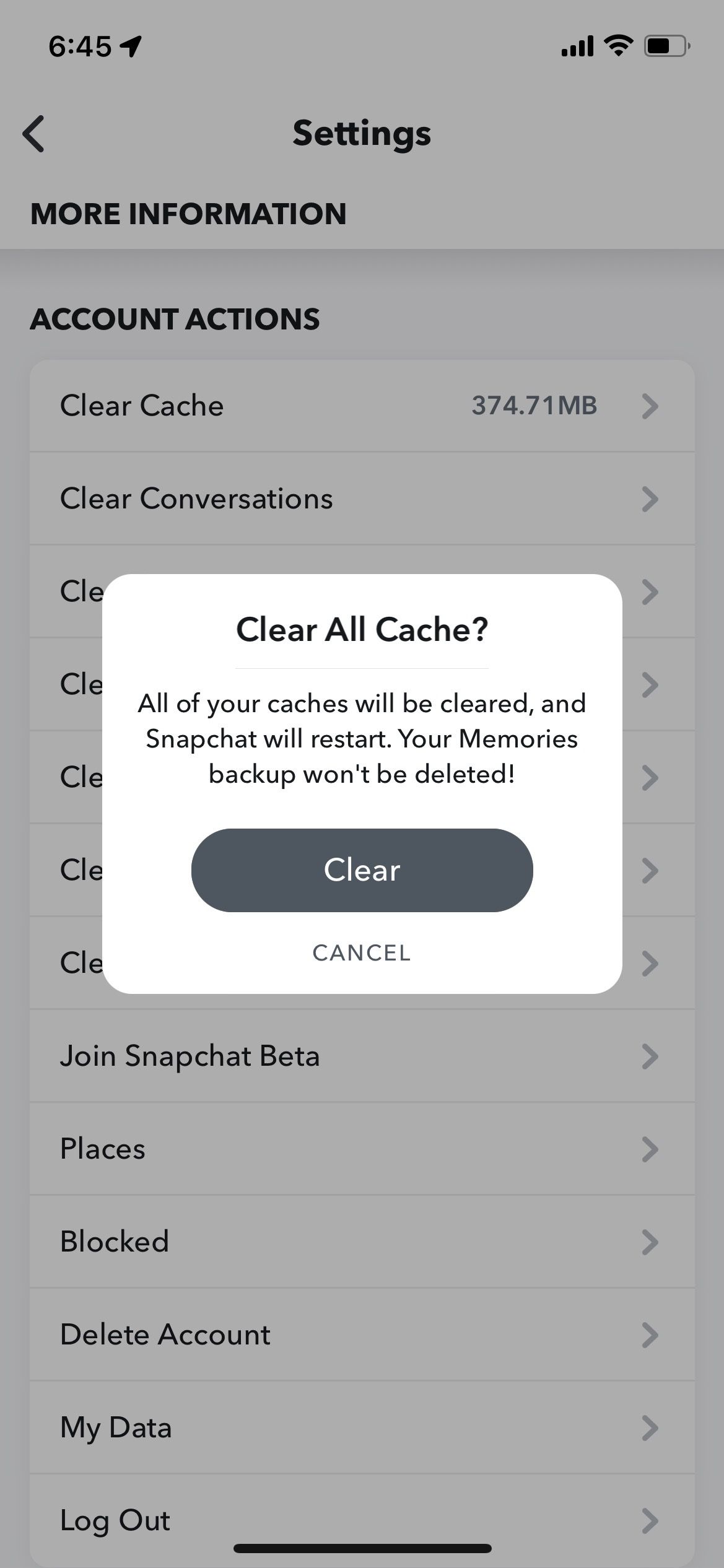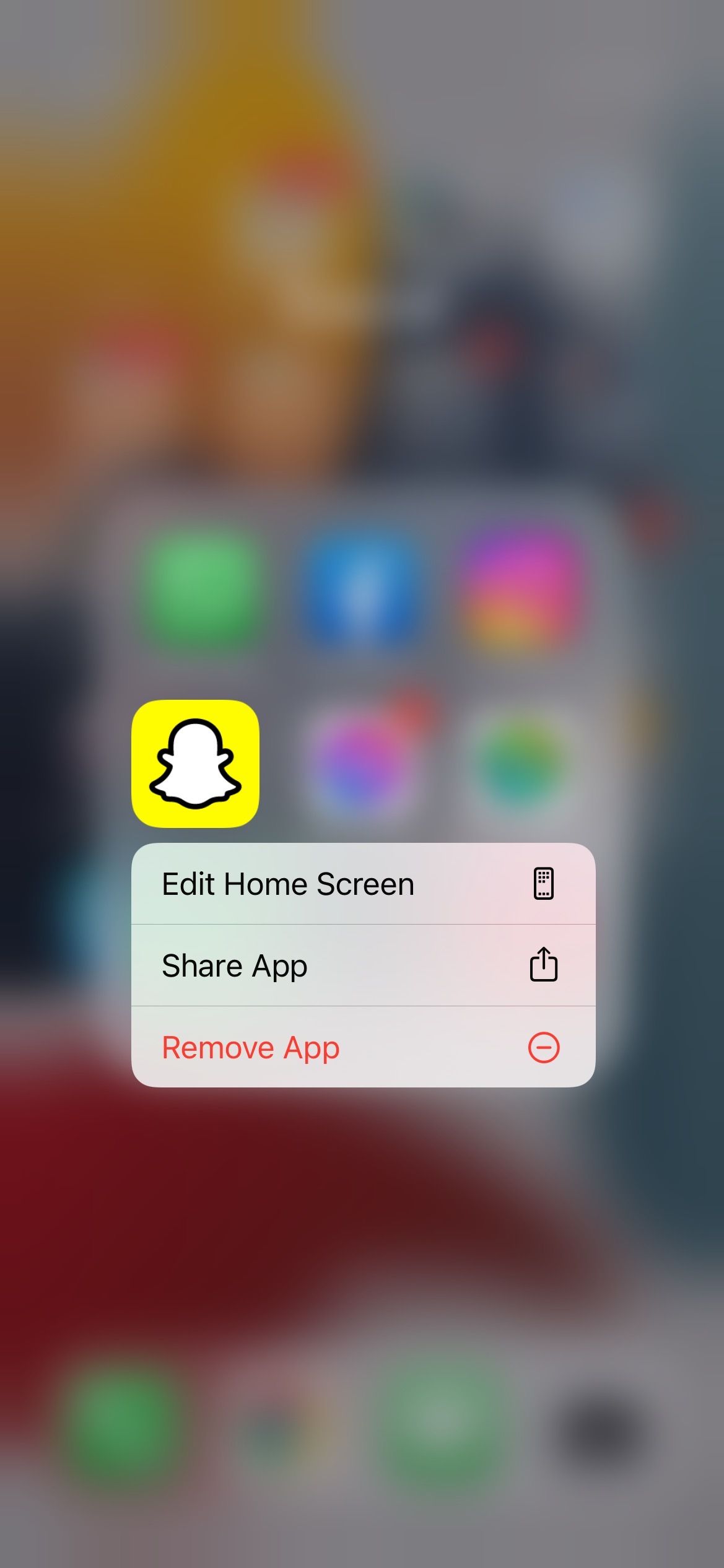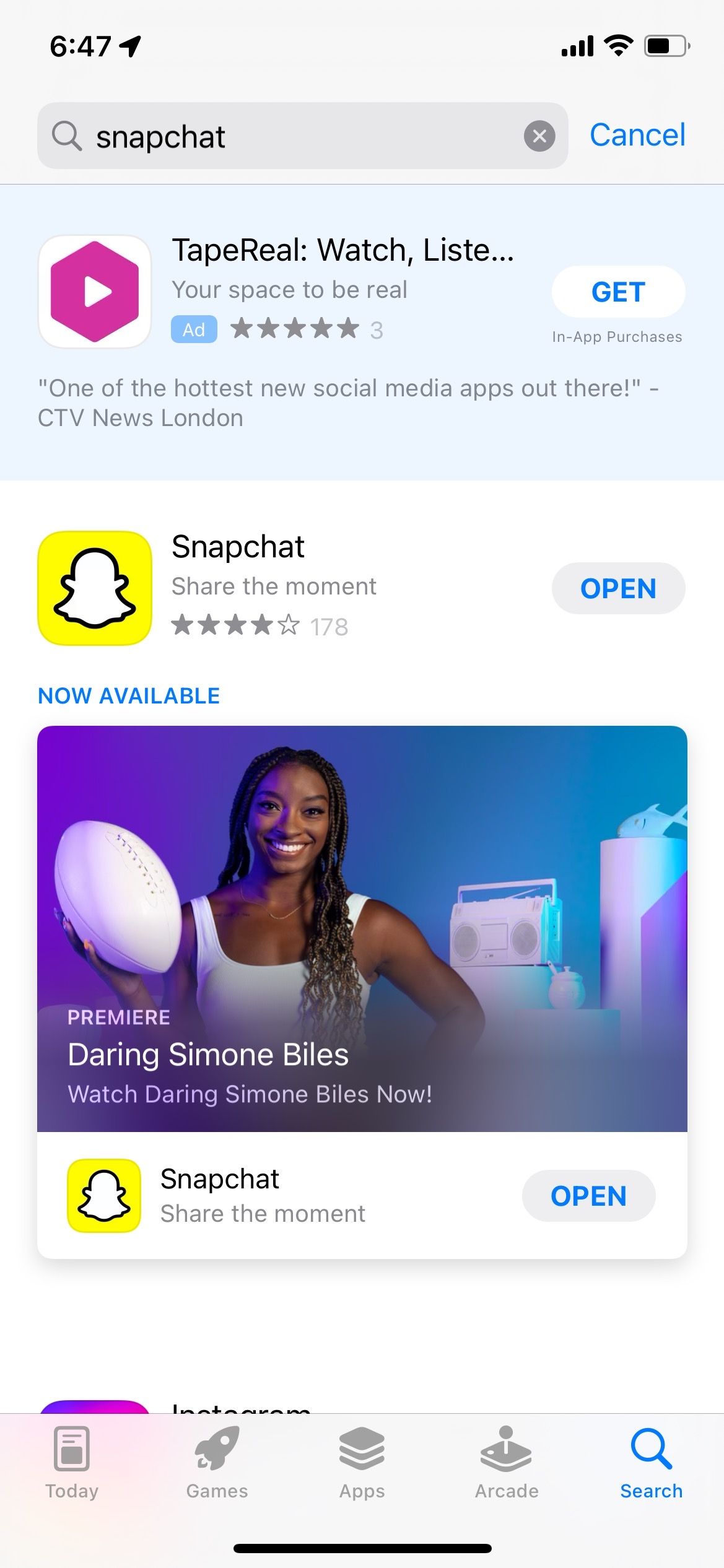اگر در دریافت اعلانهای اسنپ چت مشکل دارید، در اینجا چند راه حل برای امتحان آورده شده است.
از رگهها گرفته تا چتهای گروهی تصادفی، اعلانهای اسنپچت میتواند راهی مفید برای پیگیری بهروزرسانیها باشد. اما گاهی اوقات به دلایلی مانند تغییر در تنظیمات برنامه و گوشی، افراد دیگر اعلانها را از اسنپ چت دریافت نمیکنند.
ممکن است آزاردهنده باشد و ممکن است بهروزرسانیهای دوستان و خانوادهتان را از دست بدهید. دلتنگ آن پاپ آپ ها شده اید؟ در صورت توقف دریافت اعلانهای اسنپ چت، کارهایی را فهرست کردهایم که باید انجام دهید.
1. اتصال اینترنت خود را بررسی کنید
اگر برای مدتی اتصال اینترنت را قطع کنید، ممکن است هیچ اعلانی دریافت نکنید. ممکن است سرویس Wi-Fi شما قطع شده باشد یا ISP شما با مشکلاتی روبرو باشد. بررسی کنید که گزینه Wi-Fi روی روتر فعال باشد.
همچنین میتوانید یک اتصال Wi-Fi ناپایدار را خودتان برطرف کنید. اگر کار نکرد، با ارائه دهنده خدمات شبکه خود تماس بگیرید و مشکل را در میان بگذارید.
افرادی که از خدمات LTE و 5G استفاده می کنند ممکن است به دلیل جابجایی، تغییرات محیطی و دسترسی ضعیف دچار کمبود سیگنال شوند. دوباره با داده های تلفن همراه وصل شوید تا ببینید کار می کند یا خیر.
2. بررسی کنید که آیا اعلانهای برنامه شما خاموش هستند یا خیر
گوشیهای هوشمند مدرن شامل تمام ویژگیهایی هستند که افراد را تشویق میکنند تا روی کار تمرکز کنند. ممکن است اعلانهای برنامه را غیرفعال یا بیصدا کنید.
یک فرآیند ساده برای روشن کردن اعلانهای برنامه وجود دارد. تنها کاری که باید انجام دهید این است:
- به تنظیمات بروید و Snapchat را جستجو کنید.
- روی Snapchat ضربه بزنید تا وارد تنظیمات برنامه شوید.
- به اعلان ها بروید و برگه را به سمت راست تغییر دهید تا اعلان های برنامه فعال شود.
3. از سیستم خارج شوید و سپس دوباره وارد شوید
ممکن است مشکلی در برنامه شما دلیل عدم دریافت اعلان های اسنپ چت باشد. به سادگی از برنامه خارج شوید، سپس دوباره وارد شوید و اعلان های خود را آزمایش کنید. ممکن است پس از هر بار ورود، اجازه نمایش هشدارها را درخواست کند.
می توانید اعلان های اسنپ چت را با درخواست از یک دوست برای ارسال اسنپ برای شما آزمایش کنید.
4. اسنپ چت را به روز کنید
وقتی برنامه ها با آخرین تنظیمات به روز نمی شوند، ممکن است به درستی کار نکنند. اگر شما اجازه داده باشید، اکثر تلفن ها به طور خودکار برنامه ها را به روز می کنند.
اگر اجازه داده نشد، باید Play Store (در یک دستگاه Android) یا App Store (در یک دستگاه iOS) را باز کنید. معمولاً بهروزرسانیها برای رفع هر گونه اشکال یا اشکالی طراحی میشوند، از جمله مواردی که باعث ظاهر نشدن اعلانها میشوند.
اگر با این کار مشکل شما برطرف نشد، یا بهروزرسانی در دسترس نیست، به مرحله بعدی بروید.
5. همه مجوزهای مورد نیاز را به برنامه اعطا کنید
یکی دیگر از دلایل احتمالی که شما اعلان های اسنپ چت را دریافت نمی کنید این است که برنامه مجوز ندارد. این گزینه عمدتاً برای کاربران جدید، افرادی که اسنپ چت را مجدداً نصب کرده اند یا افرادی که گوشی خود را تغییر داده اند ظاهر می شود.
با دنبال کردن یک فرآیند ساده، می توانید مجوزهای مورد نظر را اعطا کنید.
- با فشار دادن نماد چرخ دنده در برنامه، تنظیمات را در اسنپ چت باز کنید.
- به پایین بروید و به دنبال Notifications بگردید.
- برای اعطای مجوز برای همه اعلانهایی که قصد دریافت آن را دارید، برگه را تغییر دهید.
تغییرات به صورت خودکار ذخیره می شوند و پس از راه اندازی مجدد برنامه باید شروع به دریافت هشدارها کنید. روند اعطای مجوز برای iOS و Android مشابه است.
6. کش خود را پاک کنید
داده های خراب ممکن است دلیل عدم دریافت اعلان ها در اسنپ چت باشد. به امید اینکه اسنپ چت به درستی اجرا شود و اعلان ها را نمایش دهد، می توانید کش خود را پاک کنید و مقداری فضای ذخیره سازی آزاد کنید.
برای پاک کردن کش، باید:
- Snapchat را باز کنید و روی نماد تنظیمات در سمت راست بالای صفحه کلیک کنید.
- به پایین اسکرول کنید تا در قسمت Account Actions، Clear Cache را ببینید.
- این گزینه را انتخاب کنید و به Snapchat اجازه دهید تا کش را پاک کند.
- برنامه درخواست راه اندازی مجدد می کند. روی OK ضربه بزنید تا برنامه از پس زمینه حذف شود و دوباره شروع شود.
7. بررسی کنید که آیا حالت مزاحم نشوید غیرفعال است یا خیر
ویژگی «مزاحم نشوید» در تلفنهای هوشمند طی سالها به طور قابل توجهی تکامل یافته است تا از بین بردن عوامل حواسپرتی را تسهیل کند. این اعلان های انتخاب شده را برای یک دوره خاص یا در یک مکان خاص مسدود می کند.
این حالت کاربران را تشویق می کند تا زمان نمایش را کاهش دهند، اما برخی از افراد فراموش می کنند که آن را خاموش کنند. به سادگی حالت مزاحم نشوید یا حالت فوکوس شخصی را از تلفن خود خاموش کنید و اعلان ها باید روی صفحه ظاهر شوند.
8. تلفن خود را ریستارت کنید
راه اندازی مجدد گوشی گزینه ای سریع برای رفع مشکلات مختلف برنامه و دستگاه است. دکمه پاور را نگه دارید تا منوی خاموش کردن گوشی شما ظاهر شود. دستگاه را برای چند دقیقه خاموش کنید.
دستگاه را مجددا راه اندازی کنید و بررسی کنید که آیا اعلان های Snapchat در نوار نمایش ظاهر می شوند یا خیر. این ممکن است مشکل شما را حل کند. اگر کار کرد، مانند همیشه شروع به دریافت اعلانها میکنید.
9. اسنپ چت را دوباره نصب کنید
اگر هیچ یک از این روش ها جواب نداد، Snapchat را دوباره نصب کنید. این فایلهای خراب را حذف میکند و آنها را در نسخه جدیدتر و بهبودیافتهتر بارگیری میکند. در اینجا نحوه نصب مجدد Snapchat آورده شده است:
- روی نماد برنامه Snapchat ضربه بزنید و نگه دارید تا یک منو ظاهر شود.
- برای حذف Snapchat از لیست، Remove App را فشار دهید.
- به Play Store/App Store بروید و Snapchat را جستجو کنید.
- دوباره آن را روی دستگاه خود نصب کنید.
- با اعتبار خود دوباره وارد شوید.
- به اسنپ چت مجوز بدهید و اعلان ها را فعال کنید.
دانلود: اسنپ چت برای iOS | اندروید
پس از انجام این اقدامات، برنامه شما باید شروع به کار کند. اگر نه، ممکن است یک مشکل فنی از انتهای برنامه باشد. خوشبختانه تیم پشتیبانی اسنپ چت کاملا فعال است و یک سایت پشتیبانی کاملا اختصاصی برای پاسخگویی به سوالات شما و کمک به حل مشکل شما دارد.
هشدارهای اسنپ چت را فعال نگه دارید و در ارتباط بمانید
گاهی اوقات، دریافت اعلانها را از نوار اسنپ چت متوقف میکنید، که باعث کاهش تعامل روزمره شما با برنامه میشود. اگر قادر به دریافت اعلانها در اسنپ چت نیستید، روشهای مختلفی را توضیح دادهایم. با موارد اساسی مانند پاک کردن حافظه پنهان دستگاه، غیرفعال کردن حالت مزاحم نشوید و بررسی اتصال اینترنت شروع کنید.
اگر جواب نداد، برنامه را از گوشی خود حذف کرده و مجدداً نصب کنید تا مشکل عدم دریافت اعلان های اسنپ چت برطرف شود. این مراحل ساده معمولاً برای رفع مشکل اعلان شما مفید هستند. اگر مشکل شما حل نشد، با تیم اسنپ چت تماس بگیرید.